CAD如何画轴测图?
1.首先我们打开中望CAD,在模型内通过按住shift+鼠标右击选择对象捕捉设置,打开为草图设置选项框,如下图。
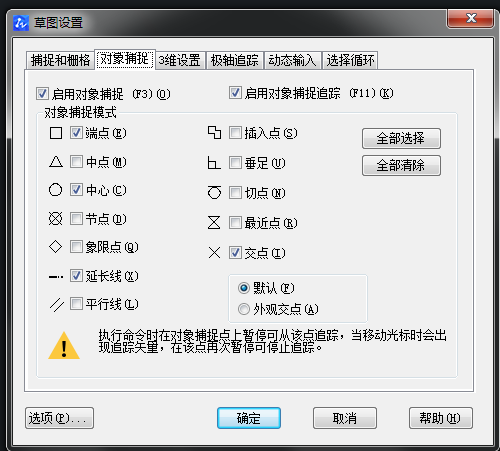
2.通过选择子选项极轴追踪按钮-启用极轴追踪,在极轴角设置编辑区域内我们设置如下操作,如下图。
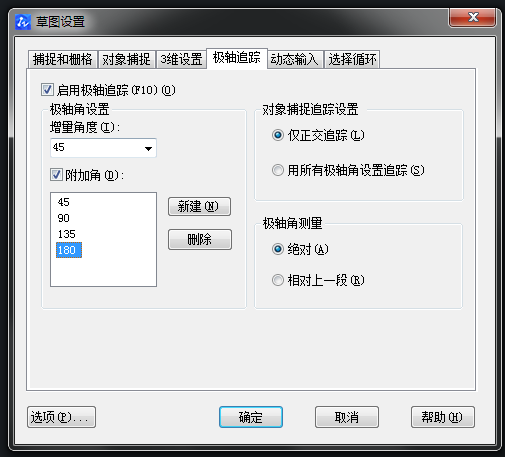
3、设置好之后点击确定按钮即可,通过绘制多段线来完成此次操作。
4、我们可以看到,极轴追踪为自动选取45°角,下面我们通过极轴追踪来完成一个矩形的绘制。
5、完成上面图步骤后,通过选择矩形命令复制出一个图形,采用水平垂直方式放置在原图形下方即可,如下图。
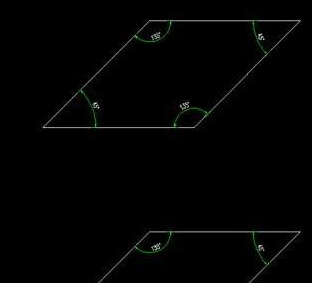
6、通过多段线命令将两个矩形进行连接,通过自动捕捉F3命令自动拾取点来完成,如下图。
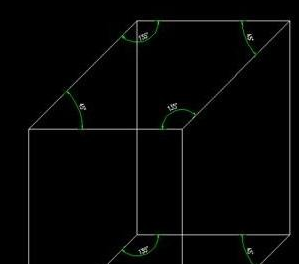
7、其次,我们对不可见区域用线型来设置为虚线操作,选择线型为DASH线型。
8、通过设置完成图,如下图。
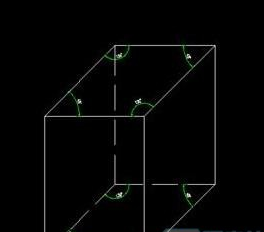
9.通过设置线型比例来调整线型的比例大小即可。
推荐阅读:机械设计
推荐阅读:机械制图
·2024中望教育渠道合作伙伴大会成功举办,开启工软人才培养新征程2024-03-29
·中望将亮相2024汉诺威工业博览会,让世界看见中国工业2024-03-21
·中望携手鸿蒙生态,共创国产工业软件生态新格局2024-03-21
·中国厂商第一!IDC权威发布:中望软件领跑国产CAD软件市场2024-03-20
·荣耀封顶!中望软件总部大厦即将载梦启航2024-02-02
·加码安全:中望信创引领自然资源行业技术创新与方案升级2024-01-03
·“生命鸨卫战”在行动!中望自主CAx以科技诠释温度,与自然共未来2024-01-02
·实力认证!中望软件入选毕马威中国领先不动产科技企业50榜2023-12-27
·玩趣3D:如何应用中望3D,快速设计基站天线传动螺杆?2022-02-10
·趣玩3D:使用中望3D设计车顶帐篷,为户外休闲增添新装备2021-11-25
·现代与历史的碰撞:阿根廷学生应用中望3D,技术重现达·芬奇“飞碟”坦克原型2021-09-26
·我的珠宝人生:西班牙设计师用中望3D设计华美珠宝2021-09-26
·9个小妙招,切换至中望CAD竟可以如此顺畅快速 2021-09-06
·原来插头是这样设计的,看完你学会了吗?2021-09-06
·玩趣3D:如何使用中望3D设计光学反光碗2021-09-01
·玩趣3D:如何巧用中望3D 2022新功能,设计专属相机?2021-08-10
·CAD的填充图案的主要特点2017-09-13
·CAD如何使用快速标注创建一个并列标注2020-12-10
·CAD快捷计算面积的方法2020-07-15
·鼠标中键在CAD中怎么用?2020-02-11
·CAD忽略块的重复定义2016-04-01
·CAD如何使多段线线宽逐渐变大?2021-04-29
·CAD文档选项卡不见了怎么恢复2023-07-03
·CAD2012安装失败2020-03-09














